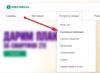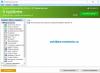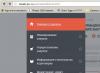Второе , о чем нужно иметь представление для начала работы в Интернет – это броузер (от английского browse – просматривать), т.е. программа, предназначенная для просмотра веб-документов (иногда эти программы называют «навигаторами», или «просмотрщиками», или «браузерами»).
В настоящее время наиболее широко используется броузер Internet Explorer, или сокращенно – IE, входящий в состав операционной системы Windows. По оценкам, более 85 процентов пользователей для навигации по Всемирной Глобальной Паутине используют именно его. Менее распространены такие броузеры как Netscape Navigator, Opera, Mozilla, и другие.
Все броузеры имеют свои достоинства и недостатки, которые складываются из скорости работы, способности открывать те или иные приложения, соответствия требованиям безопасности при работе в Интернет, и др.
Всем современным броузерам свойственна простота интерфейса в сочетании с большими возможностями, которые они предоставляют пользователям. Программы снабжены множеством сервисных функций, как, например, способностью делать закладки на важные страницы, автоматически отслеживать маршрут следования по Сети с возможностью возврата. С их помощью пользователь может одновременно работать сразу с несколькими различными источниками, отсылать понравившиеся страницы по электронной почте, сохранять приглянувшиеся файлы на своем компьютере.
Итак, броузер, работающий в среде Windows, имеет стандартный оконный интерфейс (с заголовком окна, элементами управления, панелями инструментов и меню, строкой статуса, и окном, в котором выводится документ - см. рис.1)
Главное отличие окна броузера от окна другой программы, например, MS Word, в наличии у него дополнительной строки для ввода АДРЕСА запрашиваемого сервера .
Для того чтобы загрузить главную страницу какого-нибудь веб-сервера, необходимо запустить программу Internet Explorer, затем набрать в окне адреса соответствующий адрес и нажать ENTER, после чего можно наблюдать за постепенной загрузкой страницы (внизу, в строке статуса выводится информация о ходе этого процесса). На рис. 1 для примера приведен вид главной страницы веб-сервера Российской Газеты.
Отметим, что сейчас обычно не требуется набирать перед адресом префикс http://, указывающий на протокол обмена – современные броузеры могут самостоятельно определять тип ресурса и использовать нужный протокол.
Третий элемент, знакомство с которым необходимо для начала работы в Интернет – это ГИПЕРССЫЛКА .
Изобретатель гипертекста Ванневар Буш, советник по науке президента Рузвельта, предложил эту идею еще в 1945 году. В 1965 году Тед Нельсон ввел термин «гипертекст», определив его как «нелинейный текст», и реализовал основные идеи - а именно, возможность просмотра страниц документа в любом порядке, а не только в режиме «предыдущий-следующий». Как уже говорилось выше, использование гипертекста в Интернет привело к революции – вместо ввода сложных адресов серверов стало достаточным просто «кликнуть мышкой» на гиперссылку, и нужный документ будет открыт в этом же (или новом) окне программы.
Любая веб-страница содержит множество гиперссылок. Отличить гиперссылку можно по изменению вида курсора – как только курсор мыши оказывается над гиперссылкой, он приобретает вид руки с вытянутым указательным пальцем, как бы приглашая к переходу в указанном направлении.
Таким образом, мы познакомились с адресацией виртуального пространства Интернет, с программами для просмотра веб-страниц, и, наконец, с понятием гиперссылки . Этой информации достаточно для того, чтобы начать работу.
Дополнительные материалы
Основные сервисы Интернет
Сервисами именуют отдельные возможности или способы использования глобальных сетей. В практической работе большинство из них гармонично переплетаются в единое целое, перетекая из одного в другое. Начинающий пользователь при этом порой даже не всегда замечает такой переход. Однако на этапе начального ознакомления с Интернет эти сервисы стоит рассмотреть в отдельности.
E-mail - электронная почта. Первый и наиболее используемый сервис Интернет. Позволяет обмениваться текстовыми сообщениями, к которым легко присоединяются любые типы файлов, включая графику, таблицы, звуковые и видео файлы. Является главным средством персонального общения в Сети. Во Всемирной паутине представлено большое количество бесплатных почтовых служб, пользование которыми вообще не требует наличия на компьютере пользователя специальных программ.
Usenet - обобщенное название сервиса Интернет, обеспечивающего общение сетевого сообщества, объединенного общими интересами. Существует несколько названий этой формы общения: конференции, телеконференции, дискуссионные группы, группы новостей, группы новостей по интересам. Сервис построен по принципу доски объявлений с возможностью ответа на опубликованные сообщения. Каждый посетитель, заходя на сервер, видит перечень присланных ранее сообщений с указанием отправителя и темы высказывания. Любой посетитель вправе послать свое сообщение или ответить на уже имеющееся. При этом нередко завязываются оживленные дискуссии, в которых порой принимают участие сотни людей из разных частей света.
Usenet был широко популярен в первой половине 1990 годов. Ныне этот сервис утратил былое признание, вытесняясь форумами на web-сайтах, которые, выполняя те же функции, не требуют выделения специальных серверов и гораздо проще в использовании и управлении.
Listserv или Mailing lists - списки рассылки - сервис Интернет, также выполняющий функцию общения по определенной проблематике. Технически Listserv выполнен иначе: для получения доступа к конкретному списку необходимо на него предварительно подписаться. После этого вся корреспонденция, присылаемая на адрес данного списка, будет автоматически поступать в электронный почтовый ящик каждого подписчика.
ICQ (т.н. «аська») - сервис, служащий для персонального интерактивного общения в режиме реального времени. Каждый участник имеет свой идентификационный номер, который сообщается всем, с кем хочется поддерживать общение. Диалог ведется, как правило, между двумя или более пользователями и его содержание недоступно посторонним лицам.
File Transfer Protocol (FTP) - протокол передачи файлов – сервис, применяемый для передачи файлов большого размера. С помощью FTP можно как «скачать» файл с удаленного компьютера, так и послать собственный файл на удаленную машину. При этом тип пересылаемого файла не имеет значения.
World Wide Web (Всемирная паутина) - в настоящее время базовый сервис Интернет, обеспечивающий доступ к гигантскому объему информации во всех возможных формах: текст, графика, анимация, звук, видео. В основе Всемирной паутины лежит технология гипертекста. Изобретенный в начале 1990 годов язык разметки гипертекста - HTML (HyperText Markup Language) позволяет легко включать в HTML-документы, из которых в основном и состоит WWW, самые разные типы объектов, и делать ссылки на другие файлы, вне зависимости от того, где они находятся. Единицей гипертекста является веб-страница - минимальный документ, который можно загрузить и прочитать за один раз. Совокупность веб-страниц составляет веб-сайт. Передача данных во Всемирной паутине осуществляется благодаря протоколу передачи гипертекста - HTTP (HyperText Transmission Protocol).
Особенности отображения национальных (не английских) символов
По историческим причинам существует всего один стандарт кодирования английских символов. Зато отображение символов национальных алфавитов (включая Русский) кодируется несколькими различными способами. В грамотно написанной веб-страничке всегда содержится специальная директива, указывающая броузеру, какой способ кодирования языка использовался при составлении странички. Обнаружив эту директиву, броузер активизирует соответствующий шрифт, чтобы страничка отображалась корректно.
К сожалению, многие авторы страниц игнорируют это простое правило и не указывают способ кодирования русского языка. В этом случае броузер не может самостоятельно определить - какой шрифт использовать для отображения странички и подставляет тот, который используется по умолчанию. Если шрифт по умолчанию не соответствует кодировке, использованной при создании странички, пользователь видит на экране текстовую «абракадабру» и ничего не может прочитать.
В таком случае пользователь может вручную указать способ кодировки. Делать это (по крайней мере, первое время) приходится наугад, последовательно перебирая все возможные кодировки русского. Благо их не так много, и эта операция не отнимает много времени. В настоящее время в основном используется две кодировки русского: WIN1251 и KOI8-R . Используя команду меню IE [Вид -> Кодировка], можно переключить текущую кодировку, добиваясь «читабельного» вида страницы.
1.3 Упражнения для самостоятельной работе к теме «Практические приемы работы с Интернет»
УПР. 1. Знакомство с первыми способами навигации. Запустить броузер Internet Explorer. Вписать в строку адреса WWW.RG.RU (навигация по адресу). Попав на страничку, перейти на другие страницы (сайты) с помощью гиперссылок (навигация по ссылке).
УПР. 2. Использование кнопок «Вперёд», «Назад», «Домой», «История» для перемещения по страничкам.
Пояснение : процессами перемещения между документами и «загрузки» можно управлять с помощью кнопок на панели инструментов: «Вперёд» , «Назад» , «Стоп» , «Обновить» , «Домой» , «История» .
УПР. 3. Сохранение текущей веб-страницы на дискете или на диске. Следует обратить внимание, что графика, использованная на странице, лежит в виде отдельных файлов в отдельной папке. Добавление странички в папку Избранные.
Пояснение : документ, «скачанный на компьютер», можно сохранить (на дискете, или в папке на жестком диске), после чего он становится доступным для последующего просмотра. При этом на момент просмотра компьютер может уже не быть подключенным к сети Интернет (в случае сеансового соединения). При сохранении документа автоматически сохраняются и все картинки, которые он содержит.
Кроме сохранения документа (странички), существует возможность сохранить ссылку на понравившуюся страничку (её URL) в папке Избранные, чтобы впоследствии к ней было легко вернуться (т.е., сделать закладку ). При сохранении можно сделать эту страничку доступной для работы в автономном режиме, т.е. без соединения с сетью.
УПР. 4. Загрузите интересующую Вас веб-страницу. Попробуйте распечатать эту страницу, используя опцию меню «Файл» - «Предварительный просмотр» - «Печать».
УПР.5. Поиск нужного фрагмента текста на странице (с помощью комбинации CTRL+F вызывается окно для ввода ключевого слова для поиска).
УПР.6. Изменение размера шрифта на странице для более комфортного просмотра (найдите в меню «Вид» соответствующую опцию).
Пояснение : вы можете использовать найденный текст как основу для нового документа, для чего удобнее всего использовать возможность копирования выделенного (с помощью «мыши») фрагмента текста в буфер, а затем вставка его из буфера в документ Word.
УПР.8. Открытие нового документа (по гиперссылке) в новом окне.
Пояснение : часто бывает удобно держать открытыми несколько веб-страниц одновременно. Для этого обычно используют следующий прием – если нажать и удерживать клавишу «SHIFT» при «клике» на гиперссылку, то соответствующая этой гиперссылке веб-страница будет открыта в новом окне.
УПР.9. Составление списка нужных адресов (URL) в документе Word.
Пояснение : иногда требуется распечатать или послать по почте коллеге список адресов полезных веб-сайтов или веб-страниц. Для этого можно использовать следующий прием - копирование гиперссылки (или адреса) в буфер, затем вставка его в документ Word с необходимыми пояснениями. Исследуйте эту возможность, выбирая нужную ссылку, указывая на неё курсором мыши и нажимая на правую клавишу для вызова контекстного меню (с опциями «Копировать» и «Копировать ссылку»)
1.4 Вопросы теста для самоконтроля к теме «Практические приемы работы с Интернет»
Примечание : ниже приведены лишь формулировки вопросов, тогда как варианты ответов в печатном варианте методуказаний опущены. Вопросы с вариантами ответов размещены в электронном тесте для самоконтроля на компакт-диске и на веб-сайте программы.
1. Как называлась первая телекоммуникационная сеть?
2. Какое определение наиболее полно отражает сущность Интернет? (далее в тесте – варианты определений)
3. Всемирная глобальная паутина (WWW) - это…?
4. Работы над созданием Интернет были начаты благодаря…?
5. Что такое броузер?
6. Как назывался первый броузер с графическим интерфейсом?
7. Каким числом наиболее вероятно можно оценить количество пользователей Интернет в мире?
8. Что такое домен?
9. Для чего предназначена система DNS?
10. Приведен список веб-адресов – найти среди них некорректные с точки зрения правил формирования доменных адресов
Большинство начинающих пользователей, которые обращаются к ресурсам Интернета, задействуют стандартный набор возможностей Windows и браузер Internet Explorer, полагая, что данные программы обеспечивают решение всех задач при работе с Web -ресурсами. Однако это не так. Существует целый ряд полезных программ, дополняющих возможности всемогущего браузера, это средства автономного просмотра, средства анализа обновления информации на конкретных узлах, переводчики и т.д. Кратко остановимся на принципах работы этих программ.
Средства автономного просмотра Web-страниц
Одна из основных задач, выполняемых при работе в Web,- это просмотр и последующее копирование страниц на локальный диск пользователя. Используя обычный браузер, пользователю приходится скачивать страницу, затем копировать ее и переходить к следующей ссылке. При необходимости скопировать все документы большого сайта, данная работа выливается в отдельную проблему. При копировании большого числа страниц требуется много времени и неизбежны пропуски и ошибки. Подобный подход приводит к неэффективному использованию сетевого времени. Поэтому если вы пользуетесь каким-либо ресурсом, который редко обновляется, то намного выгоднее один раз скачать его на жесткий диск и просматривать локально, при этом скорость доступа к информации будет намного выше.
Иными словами, это удобно в том случае, если пользователю необходима информация, представленная относительно большими блоками.
Упомянутые выше программы называют офлайновыми браузерами или Интернет-вампирами.
При загрузке большого количества документов офлайновый браузер может быть эффективнее за счет возможности одновременной загрузки файлов с нескольких страниц сразу.
Функцию офлайнового браузера можно сравнить с библиотечной службой, которая предоставляет возможность скопировать часть библиотечного фонда и забрать его домой для работы в более оперативном режиме (рис. 4.13).
Рис.
4.13.
При копировании информации из Сети на жесткий диск могут возникать определенные проблемы с гиперссылками. Очевидно, что далеко не всегда удается скопировать все документы, на которые ссылаются страницы некоторого сайта. Так что отдельные ссылки останутся нерабочими. Более того, как известно, абсолютные ссылки указывают на определенные адреса URL. При копировании Web-страниц на локальный компьютер их адреса изменятся, и абсолютные ссылки перестанут работать в офлайновом режиме. Таким образом, для того чтобы сделать автономную копию, необходимо перенастраивать гиперссылки в копируемых документах. В этом случае в копии Web-узла на локальном компьютере может быть воссоздана структура взаимосвязи документов исходного сайта, однако копия для автономного просмотра уже не будет зеркальной копией Web-узла, с которого производилось копирование.
Существует целый ряд офлайновых браузеров. Среди российских продуктов следует упомянуть "ДИСКоКачалку" компании "ДИСКо" (www.disco.ru). Одной из наиболее распространенных программ этого класса является сравнительно новая и одновременно популярная программа WebZip компании Spidersoft (www.spidersoft.com). Основное ее достоинство заключается в способности создавать ZIP-архивы загруженных файлов. Естественно, это позволяет куда более эффективно использовать дисковое пространство. WebZip имеет встроенный браузер, который позволяет просматривать архивированные страницы, не распаковывая их.
Для путешествия по сети интернет мы используем так называемые браузеры.Браузер - веб-обозрева́тель, бра́узер (от англ. Web browser ; вариант броузер - неправильно - программное обеспечение для просмотра веб-сайтов, то есть для запроса веб-страниц (преимущественно из Сети), их обработки, вывода и перехода от одной страницы к другой.
Большинство браузеров умеют также показывать оглавление FTP-серверов - FTP (англ. File Transfer Protocol - протокол передачи файлов) - протокол, предназначенный для передачи файлов в компьютерных сетях. FTP позволяет подключаться к серверам FTP, просматривать содержимое каталогов и загружать файлы с сервера или на сервер; кроме того, возможен режим передачи файлов между серверами (см. FXP).FTP является одним из старейших прикладных протоколов, появившимся задолго до HTTP, в 1971 году. До начала 90-х годов на долю FTP приходилось около половины трафика в сети Интернет[источник не указан 347 дней]. Он и сегодня широко используется для распространения ПО и доступа к удалённым хостам.
Браузеры постоянно развивались со времени зарождения Всемирной паутины и с её ростом становились всё более востребованными программами. Ныне браузер - комплексное приложение для обработки и вывода разных составляющих веб-страницы и для предоставления интерфейса между веб-сайтом и его посетителем. Практически все популярные браузеры распространяются бесплатно или «в комплекте» с другими приложениями: Internet Explorer (совместно с Microsoft Windows), Mozilla Firefox (бесплатно, свободное ПО), Safari (совместно с Mac OS или бесплатно для Windows), Opera (бесплатно, начиная с версии 8.50), Google Chrome (бесплатно, свободное ПО).
Сегодня существует множество программ (браузеров ) и перед пользователем стоит нелёгкий выбор.Рассмотрим наиболее часто используемые программы, при помощи которых осуществляется путешествие по сети. Все представленные программы явлются бесплатными и обладают русскоязычным интерфейсом.
Mozilla FireFox
Самой заметной функцией браузера FireFox является расширяемость. Поэтому следует упомянуть об этой возможности более подробно.FireFox можно дополнить какой угодно функцией при помощи различных примочек. Итак, вы нашли интересное дополнение, что же делать дальше? Если вы нашли его во всемирной сети – то вам достаточно будет всего лишь нажать на ссылку расширения. Браузер сам обнаружит и установит её. Если файл находится на вашем жестком диске - тогда зайдите в меню «Файл», выберите пункт «Открыть файл», в строчке «Тип файлов» укажите «Все файлы» и выберите то расширение, которое хотите сейчас установить.Для удаления откройте меню «Инструменты», загрузите «Менеджер расширений» – выберите расширение, нажмите кнопку «Удалить» и перезагрузите браузер.Большое число расширений вы сможете найти на этом сайте http://forum.mozilla-russia.org/. Вообще-то обзор самых популярных расширений – это тема для отдельной статьи. Поэтому приведу только несколько из них, дабы показать возможность браузера FireFox к расширяемости.Цель данного расширения ускорение работы браузера , с которой этот плагин успешно справляется. Каждый пользователь FireFox просто обязан установить этот модуль.
Flashblock 1.3.3a1 и AdBlock Plus 0.5.10
Плагины, блокирующие флэш-графику и рекламу соответственно. Оба настраиваемы, поэтому проблем с ними возникнуть не должно.
Locationbar 2
Данный плагин отлично модифицирует отображение адресной строки, делая работу с ней гораздо более понятной и удобной.
Как вы видите, возможности расширения FireFox безграничны. Единственный недостаток, что всю эту ораву плагинов нужно ещё установить. Что отнимает время. Выбирать вам, дорогие читатели.
Разработчик: Mozilla.org Сайт: http://mozilla.org
Более подробно об этом браузуре расскажу в следующей статье.
Opera 10.52
Разработчики одноименного норвежского браузера
из компании Opera Software завершили тестирование новой версии одноименного браузера
под номером 10.52. Программа использует собственный движок для прорисовки web-страниц, который является одним из самых быстрых по сравнению с конкурентами (Firefox, Internet Explorer
и другими, кроме, разве что, WebKit и Safari). Объединяет под одной оболочкой фактически несколько самостоятельных приложений, среди них: почтовый клиент, RSS-клиент, IRC-клиент BitTorrent-клиент и, собственно, сам браузер. Присутствует многоязычная и русскоязычная версии инсталляторов.
Доступен отдельно русский инсталятор, который уже «нафарширован» под нашего потребителя. Если в интернациональный вариант включены ссылки на популярные зарубежные сайты, то в локализированный вариант в избранном содержит интернет магазин, популярный почтовый сервис и ссылку на «Вконтакте».
В версии 10.50 улучшена поддержка операционной системы Windows 7, обновлен встроенный движок, отвечающий за исполнение javaScript, добавлена новая панель и меню, которые вызывают наиболее часто используемые функции. Была добавлена новая версия движка Opera Presto версии 2.5 с поддержкой виджетов, который позволяет значительно повысить производительность при работе со страницами, а также последними web-технологиями. Вслед за недавним выходом финальной версии Opera 10.52 выпущено обновление, исправляющее несколько ошибок.
Эта версия исправляет серьезную уязвимость в безопасности программы, благодаря которой злоумышленник мог сформировать специальную страницу, с помощью которой возможно выполнить произвольный код. Помимо этого, исправлена ошибка, связанная с dialog.ini и зависание при работе с сервисом Google Maps.Opera
- это популярнейший браузер от разработчиков из холодной Норвегии. Имеет собственное, весьма шустрое ядро, благодаря которому способен очень быстро обрабатывать страницы. По сравнению с Internet Explorer , Опера работает гораздо быстрее. Более того, разработчики называют свой браузер самым быстрым в мире, что возможно и спорно, но очень даже близко к истине.Быстрый рендеринг страниц не единственное достоинство Оперы. В арсенале программы имеется куча всевозможных функций как на прямую связанных с отображением страниц, так и дополнительных: клиент для P2P-сети BitTorrent; простенький менеджер загрузки файлов; IRC-клиент; RSS-клиент; система виджетов (небольшие приложения типа всяких календариков, калькуляторов, записных книжек и т. д. в таком духе), сервис обмена данными Opera Unite и т. д.
Internet Explorer 8 построен на основе нового движка и имеет массу преимуществ перед предыдущими версиями. Браузер уже не выглядит так кисло на фоне конкурентов, как это было с 7-й версией, и вполне способен удовлетворить запросы большинства пользователей. Новый движок гораздо быстрее загружает и отрисовывает веб-страницы и лучше совместим с новыми технологиями. Значительно доработана поддержка веб-стандартов и улучшена обработка HTML, CSS (с полной поддержкой CSS 2.1) и JavaScript.Среди самых заметных новых функций стоит отметить: Веб-фрагменты (Web Slices) - это специальные расширения позволяющие подписаться на получение разного рода информации с сайтов (новости, погода, результаты соревнований, торги на бирже, лоты на eBay и всякое прочее).Ускорители (Accelerators) - обеспечивают взаимодействие с разными сервисами для быстрого доступа к полезной информации типа средств поиска, карт, почты, блогов… К примеру, можно выделить какое-нибудь географическое название на сайте и в один клик увидеть его расположение на карте. Или, например, быстро осуществить перевод на другой язык. И прочее в таком вот духе.Автоматическое восстановление после сбоев (Automatic Crash Recovery) - теперь сбой одного таба не влияет на остальные. В случае сбоя пострадавшая вкладка будет восстановлена.Также в Internet Explorer 8 имеется масса прочих функциональных улучшений: мощная система поиска, улучшенная панель с избранным, группировка связанных вкладок, расширенные возможности масштабирования страницы, улучшенный поиск по странице с маркировкой каждого экземпляра искомого слова или фразы, интеллектуальная адресная строка и много прочих усовершенствований.Разумеется, в новинке много внимания уделено безопасности и конфиденциальности. В программу внесен ряд внутренних улучшений для обеспечения безопасной работы. Среди внешних улучшений необходимо отметить новый режим InPrivate, который обеспечивает конфиденциальность при покупках через интернет, а улучшенный фильтр SmartScreen защищает от нехороших сайтов стремящихся тем или иным способом навредить или того хуже облапошить пользователя. Также SmartScreen содержит средства для защиты от шпионского и рекламного ПО. Еще одним приятным нововведением является функция выделения домена в адресной строке, благодаря чему всегда ясно на каком именно сайте находится пользователь.Microsoft не забыла и разработчиков включив в состав Internet Explorer 8 набор специальных средств для работы с кодом. Набор разработчика предоставляет удобные функции для работы с кодом, быструю обработку Javascript и профайлер JavaScript.SLO.ru рекомендует пользоваться специальной версией со встроенным поиском от Яндекс. Дело в том, что некоторые функции (быстрый доступ к поиску, картам, товарам, погоде…) оригинальной версии заточены под сервисы от Microsoft, которые в рунете просто-напросто неактуальны. В Яндекс-версии эти фишки заменены родными и полезными функциями от Яндекс.
Для работы в WWW на компьютере необходимо иметь специальную программу - броузер (browser). Броузер - это прикладная программа, взаимодействующая с WWW и позволяющая получать из сети различные документы, просматривать и редактировать их содержимое. Броузеры предоставляют возможность работы с документами, содержащими текстовую и мультимедийную информацию. Кроме того, они поддерживают все рассмотренные ранее способы и протоколы доступа в Internet.
В WWW документы, как правило, содержат гипертекст (текст с гиперссылками). В отличие от обычных текстов, документы в сети содержат команды, задающие их структуру, включая ссылки на другие документы. Это позволяет броузеру отформатировать документ для его отображения на экране в соответствии с возможностями конкретного компьютера. Поскольку в составе Internet используются разнородные аппаратно-программные средства, то для разработки Web-страниц был принят универсальный язык разметки гипертекста - HTML (HyperText Markup Language).
В состав HTML входит набор команд, используемых для описания структуры документа. С помощью HTML документ разбивается на соответствующие логические компоненты: абзацы, заголовки, списки и т.д. Конкретные атрибуты форматирования документа (основного текста и выделенных компонентов) при его просмотре определяются используемым броузером.
Наиболее распространенными броузерами являются:
Mosaic для Windows;
программа Cello;
Microsoft Internet Explorer (MSIE);
Netscape Communicator.
программа Linx;
Рассмотрим кратко их назначение и основные возможности. Основное внимание будет уделено MSIE, как одному из самых популярных броузеров. Его последняя версия 4.0 распространяется в Internet фирмой Microsoft бесплатно и входит в состав Windows 98.
Mosaic для Windows - одна из первых программ просмотра. Она имеет очень простой графический интерфейс с пользователем и позволяет отображать на экране отформатированные Web-документы. Недостатком ее является необходимость установки дополнительного программного обеспечения для работы с графическими файлами, аудио и видео изображениями, которое не входит стандартно в состав броузера.
Программа Cello была разработана как альтернатива Mosaic. Непосредственно предоставляет доступ к HTTP-, Gopher-, FTP-серверам, телеконференциям UseNet, а также поддерживает работу с Telnet при использовании внешних клиентских программ. Программа имеет очень простой интерфейс, что позволяет быстро освоить работу с ней. Неудобством работы с броузером является малое количество кнопок на панели управления, поэтому постоянно приходится работать с ниспадающими меню.
Программа Linx относится к числу броузеров с текстовым интерфейсом. Гипертекстовые ссылки выделяются па экране другим цветом или инверсией цветов фона и текста. Достоинством этого броузера является возможность быстро находить текстовую информацию в WWW с помощью гипертекстовых ссылок. Просмотренные страницы можно отмечать с помощью закладок, которые могут быть созданы во время работы с броузером.
Броузер EINet WinWeb отличается в лучшую сторону малым объемом занимаемой при работе основной памяти, хорошей поддержкой интерактивных форм, устойчивой и надежной работой. Механизм навигации реализован просто и удобно для пользователя. Имеется встроенное средство поиска документов по ключевым словам. Настройка броузера дает возможность выбора шрифтов и цветов, используемых при отображении документов и выделении гиперссылок.
Броузер Internet Works позволяет работать не только с WWW, но и с FTP- и Gopher-серверами. Документы, с которыми работает пользователь, могут представляться на трех уровнях. При этом переход от страницы к странице может происходить как в пределах одного уровня, так и между ними, используя кнопки панели инструментов и возможность работы в многооконном режиме. Просмотр текстового документа может происходить при одновременной фоновой загрузке файлов мультимедиа. Имеется возможность настройки интерфейса пользователем.
Общепризнанные лидеры среди программ просмотра и редактирования Web-документов - броузеры Netscape Communicator и Microsoft Internet Explorer являются наиболее удобными и многофункциональными. Они позволяют отображать на экране любые документы, созданные в любой операционной среде и на любом компьютере с конфигурацией, которая обеспечивает работу в сети.
Введение
Сегодня невозможно обойтись без помощи компьютера, и соответственно Интернета. Появление Интернет начинается с 1969 года. В то время в США была создана компьютерная сеть ARPAnet, которая объединяла компьютерные центры министерства обороны и ряда академических организаций. Хотя реальное появление Интернет как объединения шести крупных IP-сетей США в единую научную сеть NSFNET состоялось лишь в 1986 году. Сегодня сеть NSFNET является в этой стране опорной сетью и играет особую роль во всем Интернете, поскольку без регистрации в ней не обходится подключение сетей никакой другой страны. Интернет представляет собой сеть связанных друг с другом компьютерных систем и различных компьютерных служб. Эта сеть является совокупностью различных компонентов, таких, как электронная почта, телеконференции, FTP-узлы, "разговор" (chat) в реальном времени.
Всемирная паутина - World Wide Web (WWW) появилась на свет в 1992 году. Она была создана Тимом Бернерсом - Ли из Европейского центра ядерных исследований (CERN), расположенного в Женеве, Швейцария. К октябрю 1993 года она насчитывала свыше 200 действующих Web-серверов, а к июню 1995 года их общее число составляло свыше 6,5 миллиона. В настоящее время уже существует более 30 миллионов.
Всемирная паутина является наиболее известным и признанным средством доступа к информационным ресурсам Интернета. В действительности она является системой связанных между собой страниц, представляющих Web-узлы всего мира. Эти страницы содержат ссылки, которые имеют вид выделенного текста или рисунков. Просто щелкнув мышью по такой ссылке, вы можете перенестись с данной страницы на другую, и возможно, эта новая страница будет находиться на компьютере с другой стороны земного шара.
Цель данной работы - рассмотреть программное обеспечение для работы с Интернет-ресурсами и электронной почтой, создать веб-сайт.
Программные средства для просмотра web-страниц
Браузеры
Браузер -- программное средство для просмотра веб-страниц, комплексное приложение для обработки и вывода разных составляющих веб-страницы, и для предоставления интерфейса между веб-сайтом и его посетителем.
На сегодняшний день существует множество программ для просмотра веб-страниц - это Amaya, Camino, Dillo, ELinks, Epiphany, Galeon, ICab, Internet Explorer, Links, K-Meleon, Konqueror, Mosaic, Mozilla, Opera, Safari, Mozilla Firefox, Netscape и другие. Я более подробно опишу браузер - Internet Explorer.
Windows Internet Explorer , сокращённо IE -- серия графических браузеров разрабатываемых корпорацией Microsoft начиная с 1995 года и входящих в состав линейки операционных систем Microsoft Windows. Internet Explorer является наиболее широко используемым web-браузером начиная с 1999 года; достигая пика 95%-ой доли использования в течение 2002 и 2003 годов. Internet Explorer 7.0 является актуальной версией браузера, которую можно загрузить с сайта Microsoft с 18 октября 2006 года.
Internet Explorer - это приложение, разработанное для обзора веб-страниц и работы с ними. Данное приложение предоставляет пользователю возможность создания оптимальных условий для работы в сети Internet: настройки безопасности и конфиденциальности подключения, корректирование графического содержания веб-страниц при помощи задания шрифта и его размера, а также возможность ускорения и упрощения работы путём вынесения в панель необходимых кнопок и сохранения нужных ссылок в графе «Избранное», а также при использовании сочетаний клавиш.
Internet Explorer имеет вкладки, блокировщик всплывающих окон, фишинг-фильтр, групповую политику и возможность автообновления через Windows Update.
В Приложении 1 приведен пример рабочего окна Internet Explorer.